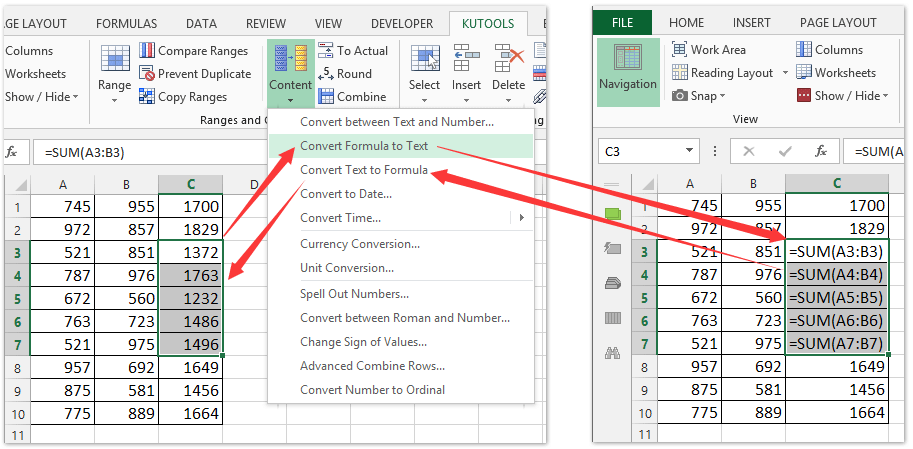Как да покажа или скрия формули в клетки от определен диапазон/активен лист/всички листове в Excel?
Понякога може да се наложи да покажем формули в клетки вместо техните изчислени резултати. Тук ще ви предоставим някои методи за показване на формули в клетки.
Показване или скриване на формули в клетки на активен работен лист чрез задаване на опции на Excel
Показване или скриване формули в клетки на всички работни листове или активен работен лист
Показване или скриване формули в клетки от определен диапазон
Премахнете формулите, но запазете изчислените стойности/числа от избраните клетки в Excel
Едно кликване за показване или скриване на формули в определени клетки в Excel
Показване или скриване на формули в клетки на активен работен лист чрез задаване на опции на Excel
По подразбиране ще покаже изчислените резултати на формулите в клетки на Microsoft Excel. Можем да преглеждаме формули в лентите с формули само когато изберем конкретна клетка. Не е лесно да видите всички формули в целия работен лист. Всъщност можем да променим настройката за гледане Опции на Excel диалогов прозорец и показва всички формули в клетки:
1. Щракнете върху досие > Настроики в Excel 2010/2013 или щракнете Бутон за офис > Опции на Excel в Excel 2007;
2. Сега влизате в Опция за Excel диалогов прозорец. Моля, изберете Подробно в лявата лента и след това отидете на Показване на опции за този работен лист и проверете Показване на формули в клетки вместо техните изчислени резултати опция. Вижте екранна снимка:
Забележка: За скриване на формули от активния работен лист, моля, премахнете отметката от Показване на формули в клетки вместо техните изчислени резултати опция.

3. кликване OK , за да запазите настройките.
И тогава ще покаже всички формули в клетки вместо техните изчислени резултати в активен работен лист наведнъж.
Показвайте формули в клетките на всички работни листове или активен работен лист с Kutools за Excel бързо
Kutools за Excel ще ни помогне лесно да превключваме между преглед на изчислените резултати на формули в клетки и показване на формули в клетки с Преглед на опциите инструмент.
Kutools за Excel - Снабден с над 300 основни инструмента за Excel. Насладете се на пълнофункционален 30-дневен БЕЗПЛАТЕН пробен период без кредитна карта! Изтегли сега!
1. кликване Kutools > Покажи / скрий > Преглед на опциите за да отворите диалоговия прозорец Опции за преглед.

2. В отварящия се диалогов прозорец Опции за преглед, моля, проверете формули опция (или премахнете отметката от формули опция за скриване на формули) първо, след това щракнете върху Приложете към всички листове и накрая щракнете върху Ok бутон. Вижте екранна снимка:
Забележка: Ако искате да показвате (или скривате) формули само в активния работен лист, моля, проверете (или премахнете отметката) формули и след това кликнете върху Ok бутон.

И тогава ще видите всички формули във всички работни листове (или активни работни листове, ако не сте щракнали върху Приложете към всички листове бутон) се показват автоматично.
- Преглед на опциите полезност на Kutools за Excel дава възможност за бързо показване или скриване на повечето от настройките на Microsoft Excel, като вътрешни раздели, лента с формули, лента на състоянието, прозорци в лентата на задачите, линии на мрежата, прекъсвания на страници, нулирани стойности, вертикална лента за превъртане, хоризонтална лента за превъртане, раздели на лист и т.н. , Това ще ви спести време в търсене на тези настройки, когато трябва да ги покажете или скриете.
Kutools за Excel - Заредете Excel с над 300 основни инструмента. Насладете се на пълнофункционален 30-дневен БЕЗПЛАТЕН пробен период без кредитна карта! Вземи Го Сега
Показвайте формули в клетки от определен диапазон с Kutools за Excel
И двата метода по-горе ще покажат всички формули в текущия работен лист и автоматично ще променят ширината на колоната в Excel. Но понякога може просто да искате да покажете формули в определен диапазон. В това състояние можете да опитате Kutools за Excel Преобразуване на формула в текст полезност.
Kutools за Excel - Снабден с над 300 основни инструмента за Excel. Насладете се на пълнофункционален 30-дневен БЕЗПЛАТЕН пробен период без кредитна карта! Изтегли сега!
Изберете диапазона, в който ще показвате формули в клетки, и щракнете върху Kutools > съдържание > Преобразуване на формула в текст.

Забележка: Изберете текста на формулите и щракнете Kutools > съдържание > Преобразуване на текст във формула за скриване на формулата и показване на изчислените резултати.
След това ще видите, че всички формули в избрания диапазон се показват веднага.
Забележка: Ако искате отново да покажете изчислените резултати вместо формули, просто изберете диапазона, който ще конвертирате, и след това щракнете върху Kutools > съдържание > Преобразуване на текст във формула.
Kutools за Excel - Заредете Excel с над 300 основни инструмента. Насладете се на пълнофункционален 30-дневен БЕЗПЛАТЕН пробен период без кредитна карта! Вземи Го Сега
Демонстрация: показване или скриване на формули в клетки от определен диапазон/активен лист/всички листове в Excel
Когато прилагате формули в Excel, по принцип изчисленият резултат се показва в клетката, докато формулата се показва в лентата за формули. Сега, Kutools за Excel Към действително помощната програма може да помогне на потребителите на Excel бързо да премахнат всички формули, но да запазят изчислените резултати от посочените клетки в Excel само с едно щракване.
Най-добрите инструменти за продуктивност в офиса
Усъвършенствайте уменията си за Excel с Kutools за Excel и изпитайте ефективност, както никога досега. Kutools за Excel предлага над 300 разширени функции за повишаване на производителността и спестяване на време. Щракнете тук, за да получите функцията, от която се нуждаете най-много...

Раздел Office Внася интерфейс с раздели в Office и прави работата ви много по-лесна
- Разрешете редактиране и четене с раздели в Word, Excel, PowerPoint, Publisher, Access, Visio и Project.
- Отваряйте и създавайте множество документи в нови раздели на един и същ прозорец, а не в нови прозорци.
- Увеличава вашата производителност с 50% и намалява стотици кликвания на мишката за вас всеки ден!